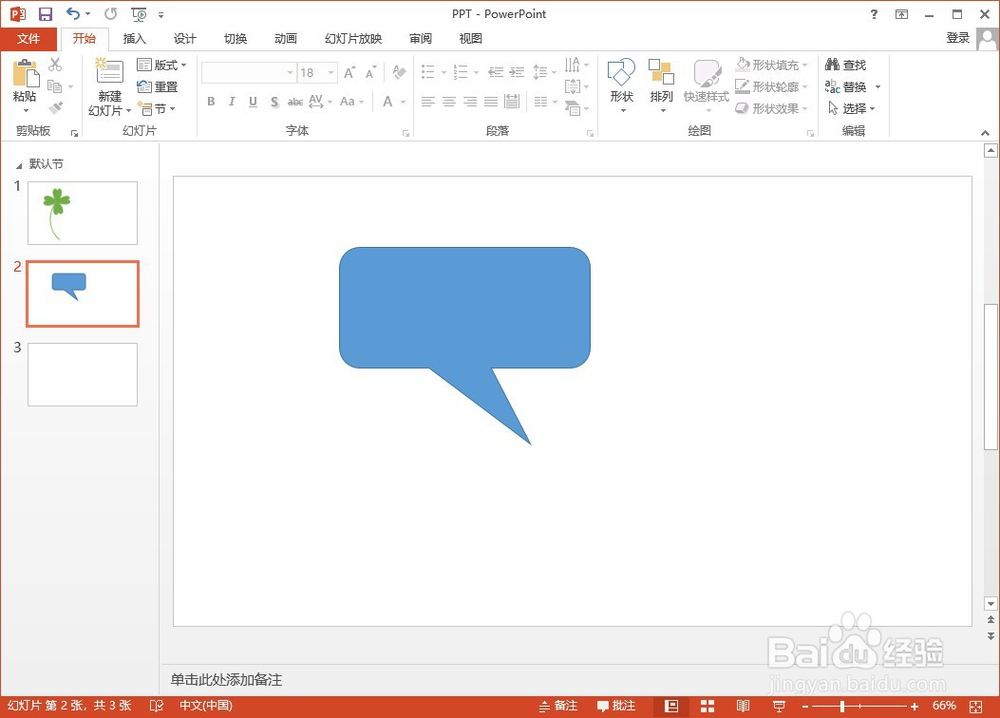1、打开PPT,新建幻灯片。在菜单栏中选择“插入”按钮,在任务栏中选择“形状”。
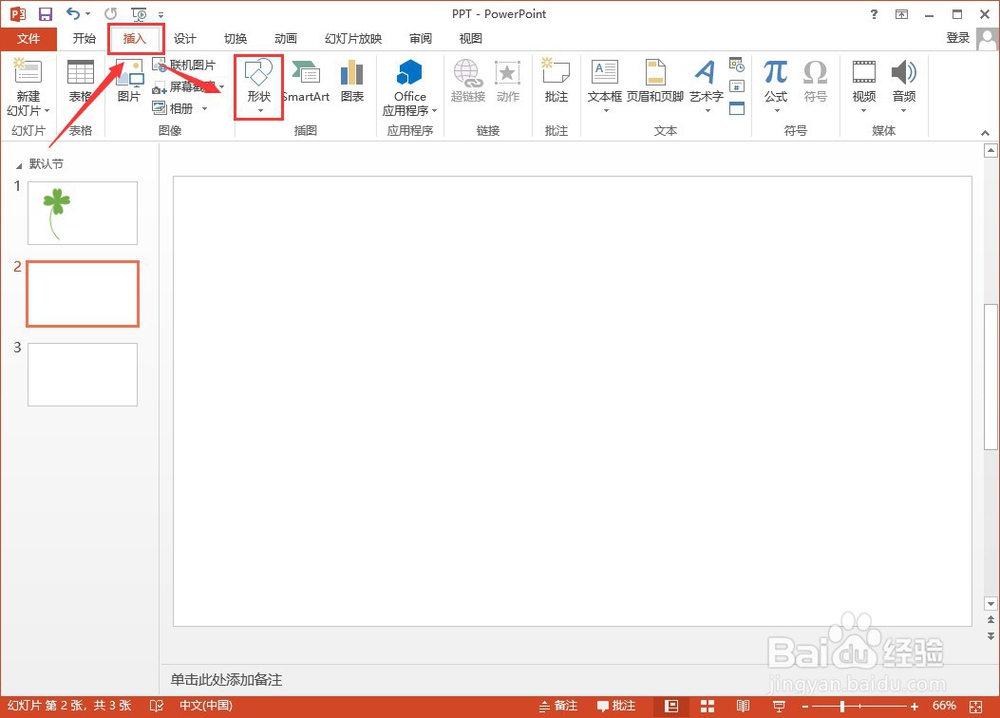
2、点击形状按钮下方的下三角符号,在形状的下拉菜单中选择矩形中的“圆角矩形”。
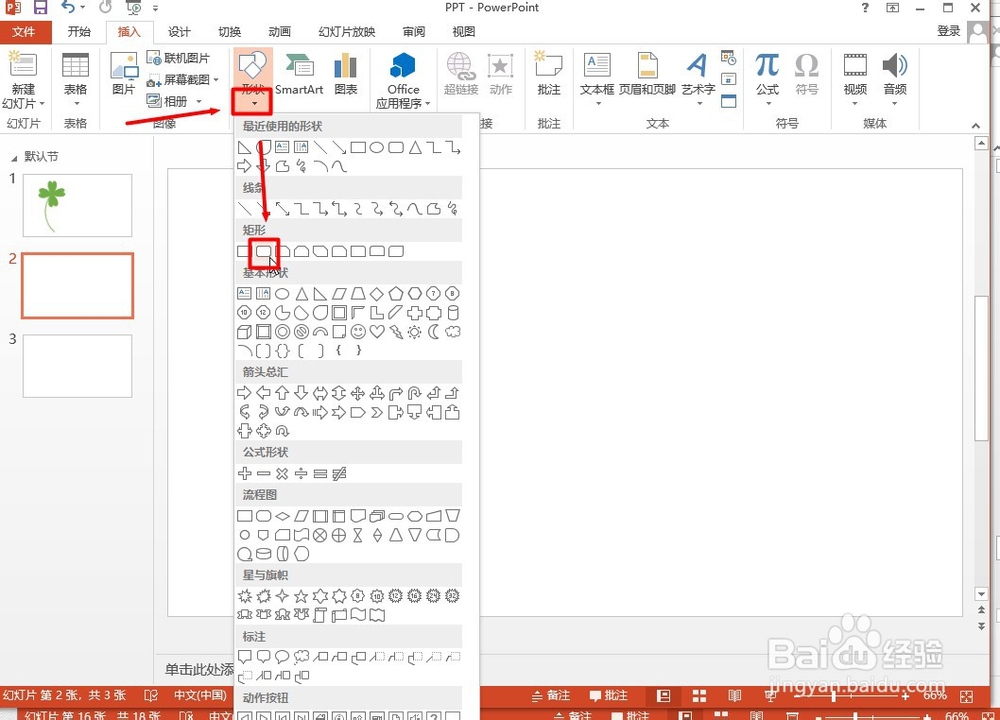
3、按住鼠标左键,在幻灯片中画出圆角矩形。
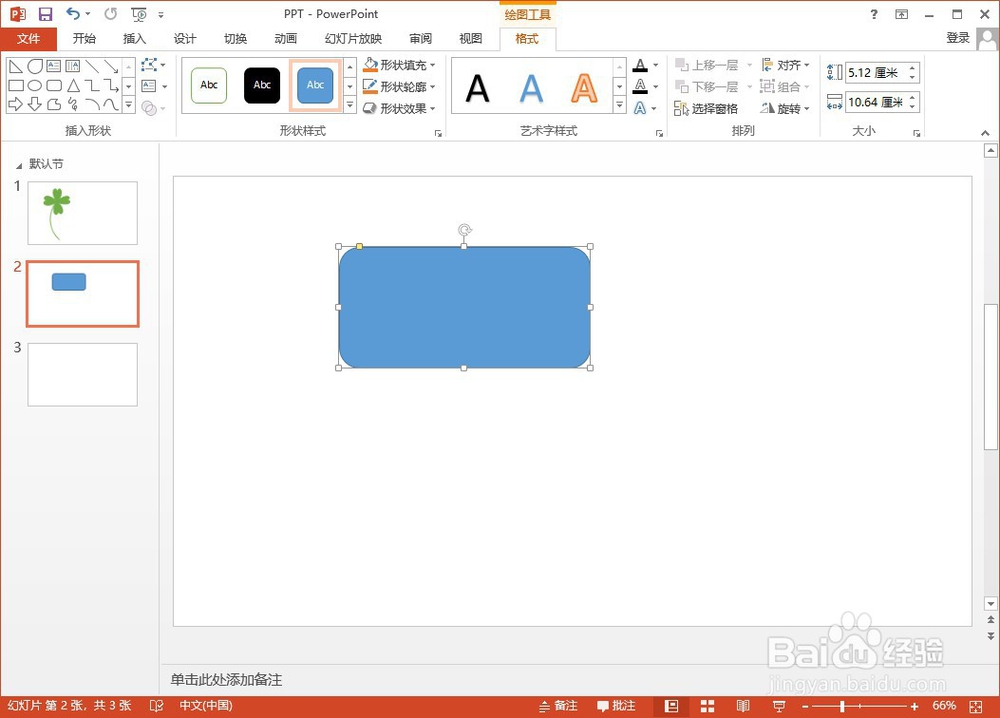
4、在菜单栏中选择“插入”,任务栏中选择“形状”,形状的下拉菜单中选择基本形状中的“直角三角形”。
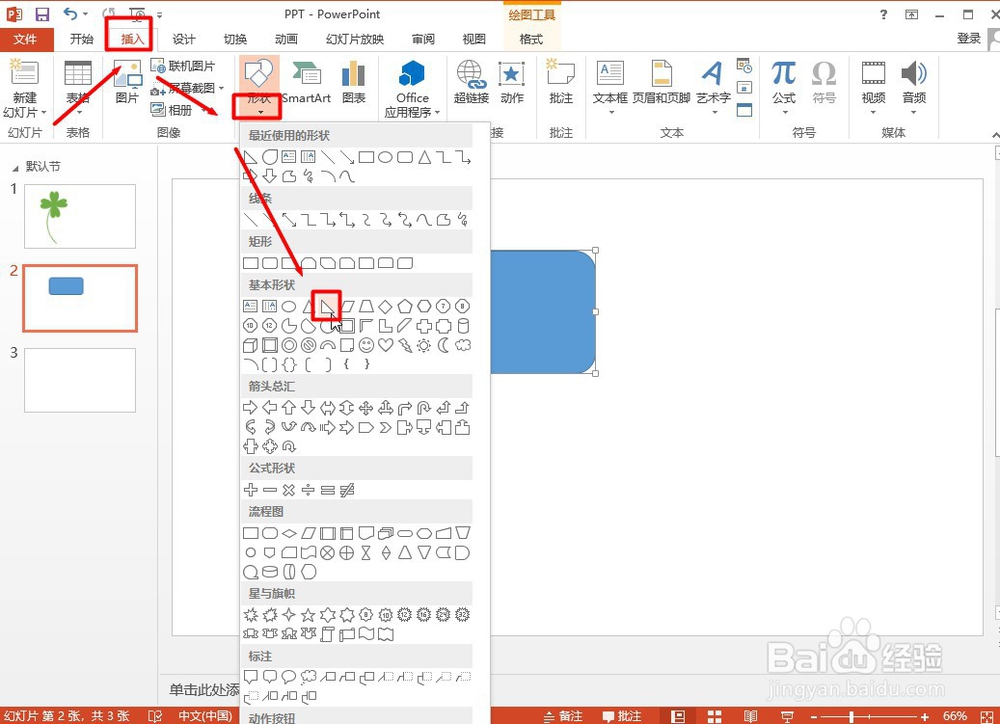
5、按住鼠标左键在圆角矩形的下半部分画出直角三角形,并旋转成如图位置。
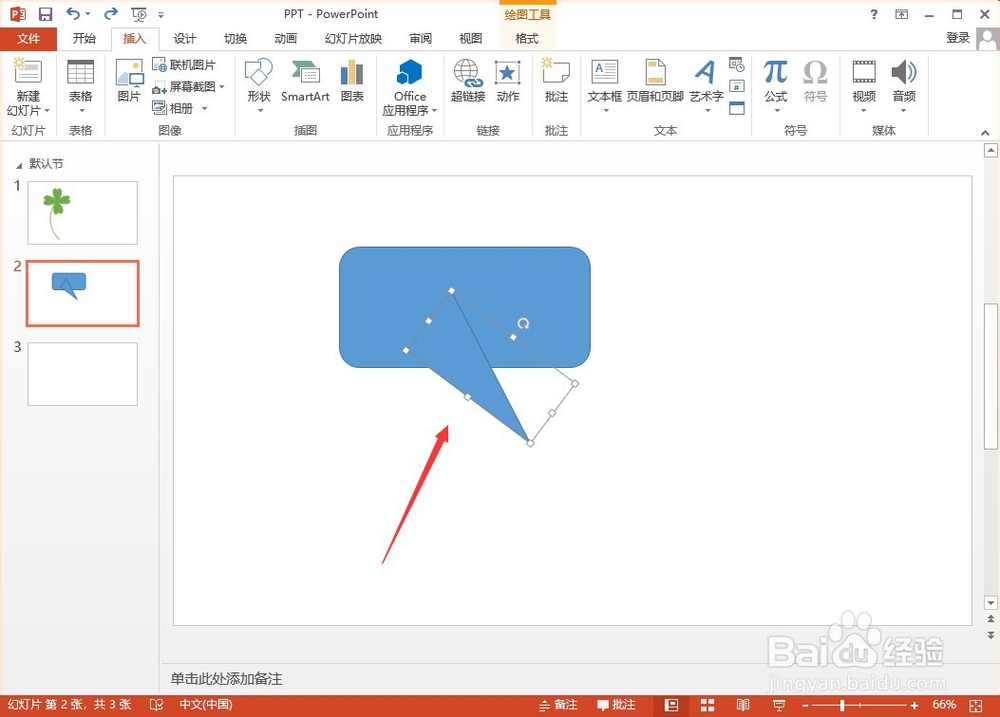
6、点击菜单栏中的“格式”按钮,在格式菜单栏中选择“合并形状”,在合并形状的下拉菜单中选择“联合”。
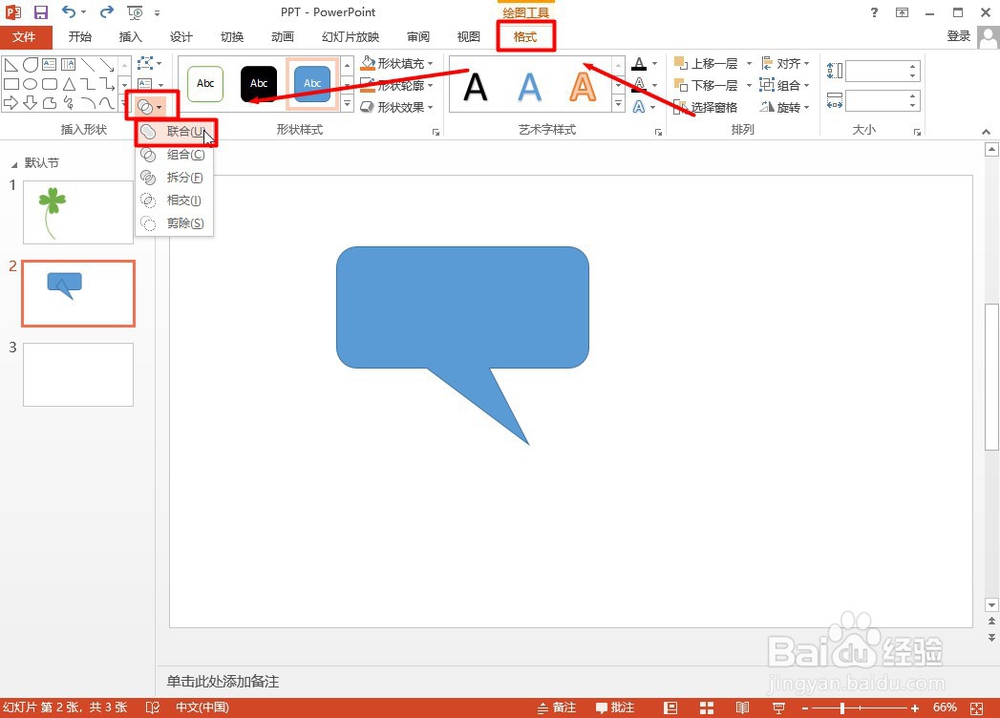
7、便可以将圆角矩形与直角三角形重合的部门联合在一起画出对话框的形状。